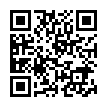5. 電子コンテンツの使い方①
5-1 学内ネットワーク(Wi-Fi),学認, VPN接続
電子書籍や電子ジャーナル、データベースといった電子コンテンツは、甲南大学の学生・教職員限定のサービスです。
そのため、利用する時は、学内ネットワークからアクセスするか、ID/PWによる認証が必要です。
◆学内ネットワーク(Wi-Fi “konan-net”)
接続マニュアルとパスワードは館内の掲示を確認するか、以下の情報システム室のサイトで確認してください。
初回接続時に、①暗号化キー(パスワード)の入力、②端末登録が必要で、登録には10分程度の時間がかかります。
※長期休暇などで、しばらく学内Wi-Fi(konan-net)を利用していない場合は、再度登録が必要になります。
◆学認
電子書籍を学外から利用する時は「学認」という認証サービスを利用します。
ID/PWは、MyKONANと同じです。
(教職員は情報システム室から付与された教育情報アカウントです)
◆VPN接続
電子ジャーナルやデータベースを学外から利用する時に使用します。
アプリのダウンロードと初期設定が必要です。
使用している端末のOSによって設定が異なるので、以下の情報システム室のマニュアルに従って、自分のパソコンとスマホに設定してください。
※参照するのは、「VPNトンネルモード 接続方法」です。
5-2 ≪実習≫電子図書館
この講座を学内で受講している方は、konan-netに接続してください。
学外から受講している方は、VPN接続をしてください。
パソコンでも実習できますが、情報収集はスマホでできるようになると”スマート”です。
準備ができたら、以下のリンクから図書館の電子コンテンツのポータルサイト「電子図書館」にアクセスしてみましょう。
【1】
「電子図書館」左上の「Maruzen eBook Library」から何か本を一冊利用してみましょう。
【2】
次に、「電子図書館」下方の「pick up 電子ジャーナル」から電子ジャーナルを利用してみましょう。猫がお散歩している本棚をクリック。
電子ジャーナルは、他にも学術論文誌がたくさんありますが、「電子図書館」では読みやすい一般雑誌を紹介しています。
【3】
最後に、「学認」でアクセスをする「ライブラリエ」を使ってみましょう。
「電子図書館」右上の「ライブラリエ」からアクセスして、左側のメニューバー(スマホの場合は右上の「ログイン」)の「学認はこちら」をクリックします。
新たに表示されるログイン画面に、MyKONANと同じID/PWを入力してログインしてください。
「ライブラリエ」は貸出型の電子書籍なので、読んでみたい本があれば「借りる」ボタンを押します。読み終わったら返却してください。
※電子書籍も電子ジャーナルも同時アクセス数に制限があります。アクセス数オーバーのエラーが表示されたら、別の雑誌を見るか少し待ってからアクセスしてみてください。
※電子書籍の「Maruzen eBook Library」と「KinoDen」を学外から利用する時は、VPNでもアクセスできますが、「学認」を使った方が便利です。「電子図書館」の各サイトの「利用方法」から、各サイトの使い方を動画で確認できます。
※「ライブラリエ」以外の電子書籍は、蔵書検索システムや『いろいろでぃすかばりー』の検索結果からもリンクできます。
※以下の行為は不正利用となります。不正利用があった場合、本学全体の電子コンテンツへのアクセスが停止されます。ルールを守って活用してください。
×電子書籍や電子ジャーナルのデータを他者に送信したり、インターネット上に投稿する
×ダウンロードできるページ数に上限があるコンテンツを複数人で分担してダウンロードし、データを共有する
×プログラムを使って、大量にダウンロードする